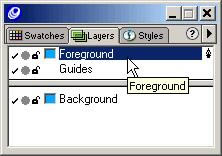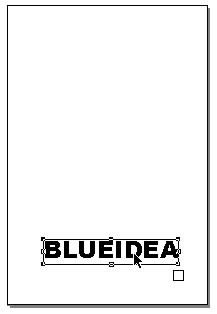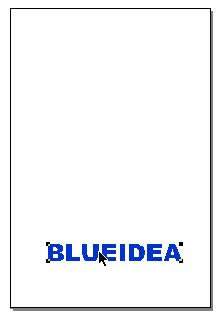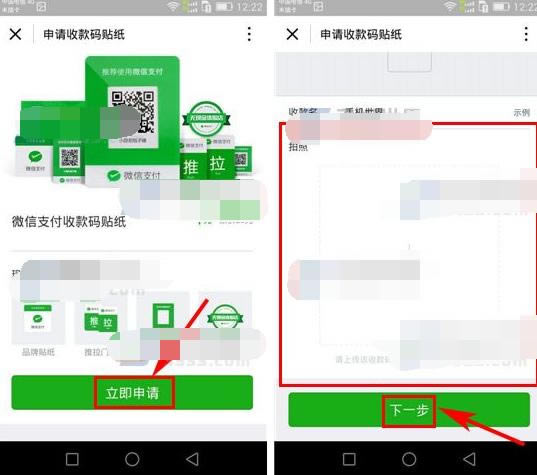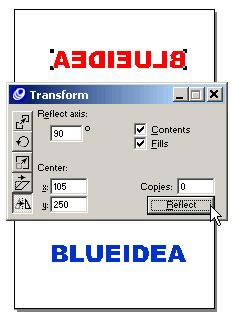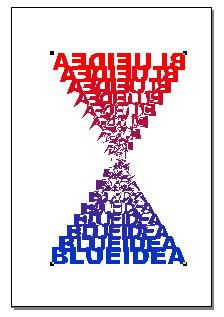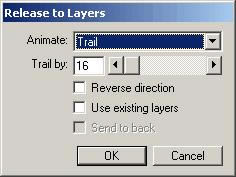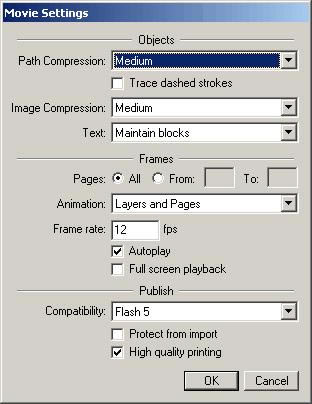在Freehand里創建swf動畫效果的詳細指南_裝機軟件
發表時間:2023-06-16 來源:本站整理相關軟件相關文章人氣:
[摘要]今天講的是在Freehand里創建swf動畫效果的詳細教程,對Freehand有興趣的伙伴就一起學習下在Freehand里創建swf動畫效果的操作步驟。首先在Freehand中新建一文件,確定底部狀...
今天講的是在Freehand里創建swf動畫效果的詳細教程,對Freehand有興趣的伙伴就一起學習下在Freehand里創建swf動畫效果的操作步驟。
首先在Freehand中新建一文件,確定底部狀態欄中顯示的文件放大倍率為100%,設置單位為Pixels。然后在Document 面板中Custom自定義文件的尺寸大小為200*300象素。如果當前屏幕中沒有Document面板的話,您可以使用菜單命令:Window>Inspectors>Document來打開。
使用菜單命令:Window>Panels>Layers來打開Layers圖層面板,現在我們可以看到一個缺省的Foreground圖層。
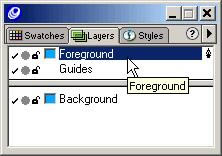
選擇工具面板中的文字工具在文件中單擊,輸入文字對象“BLUEIDEA”,從Text菜單中您可以選擇文字的font字體和size尺寸,本例中我選擇文字字體為Arial Black,尺寸為24象素。將文字對象移動到文件的底部如左下圖所示位置。
用黑色箭頭工具選擇文字對象,執行菜單命令:Text>Convert to Paths,此命令能將文字對象轉換成路徑對象。將后使用菜單命令:Modify>Join將路徑對象連接成為一個復合路徑。從工具面板的Colors顏色選項中改變文字的填充色為藍色。
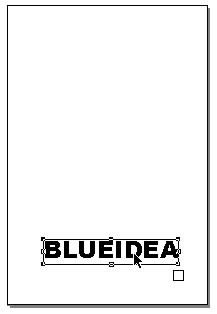
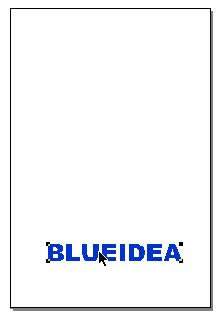
此時文字路徑對象處于被選擇狀態,使用菜單命令:Edit>Duplicate復制該路徑對象。將復制出來的路徑對象的填充顏色改為紅色,并將其移動到文件中上面位置,如左下圖所示。
選擇紅色的文字對象,雙擊工具面板中的Reflect工具,同樣您可以使用菜單命令:Modify>Transform>Reflect,這樣都能打開Reflect Transform 面板。設置Reflect axis的值為90,點擊Reflect按鈕,此時戲色文字對象被水平翻轉了。
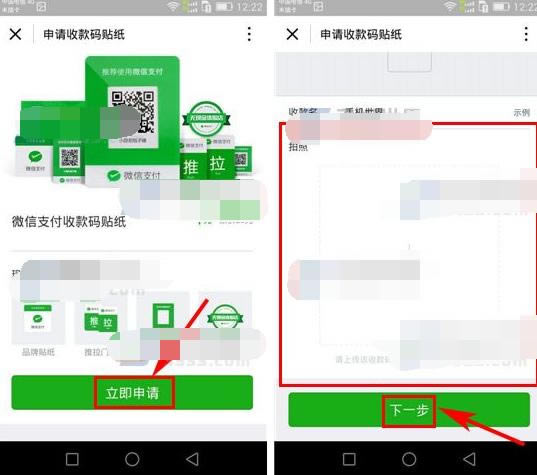
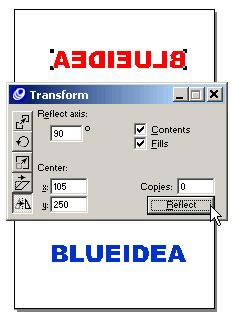
全選這兩個對象,執行菜單命令:Modify>Combine>Blend進行混合。打開Object面板,在面板中我們設置Blend Steps混合步驟為15,Order 選項為Stacking。如果您的操作沒有出錯的話,現在就能看到如左下圖所示的結果。
選擇Layers層面板中的Foreground圖層,執行菜單命令:Xtras>Animate>Release to Layers,在Release to Layers對話窗口中我們進行如下圖所示的設置,點擊OK按鈕。
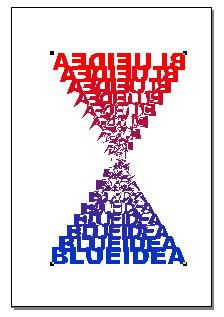
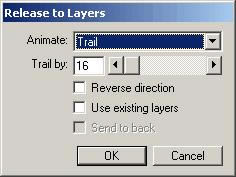
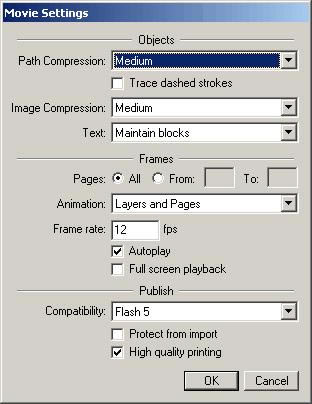
好了,這個動畫效果算是完成了,不過我們現在看不到動畫效果,而且在軟件屏幕中也沒有任何播放按鈕。別急,使用菜單命令:Control>Test Movie,這樣我們就能查看這個動畫效果了。點擊動畫窗口右上角的X按鈕關閉動畫預覽。
如果您覺得這個動畫效果滿意的話,使用菜單命令:File>Export進行輸出操作。當Export Document對話窗口顯示時,我們選擇保存類型選項為Macromedia Flash(SWF),然后點擊Setup 按鈕,此時會彈出Flash文件的導出參數設置框,進行設置,設置完成后點擊OK按鈕,回到Export Document面板中將文件命名保存到硬盤中。這樣便完成了本例的動畫效果的創作。
上面就是小編帶來的在Freehand里創建swf動畫效果的詳細教程,你們都學會了嗎?
裝機軟件,全自動在線安裝過程,無需電腦技術,小白在家也可自己完成安裝,純凈穩定,裝機必備之選!